msdn下载win11的方法
- 分类:Win11 教程 回答于: 2022年02月28日 12:24:02
msdn下载win11系统如何操作?MSDN我告诉你Win11系统镜像是官方原版的电脑操作系统,很多用户在使用win11系统时都会选择这个系统使用,但依旧有不清楚msdn怎么下载win11系统的小伙伴,今天,小编就把方法分享给大家。
win11系统下载的方法
工具/原料
系统版本:windows10
品牌型号:台式机/笔记本电脑
制作工具:小白一键重装系统
软件版本:V2290
方法步骤
1.首先我们在MSDN我告诉你官网下载最新的Win11操作系统;选中自己需要的系统版本,就会出现不同位数的系统选中展开,还会显示下载的磁力链接、系统文件的详细信息、复制链接到迅雷下载位置选择非系统盘的分区。
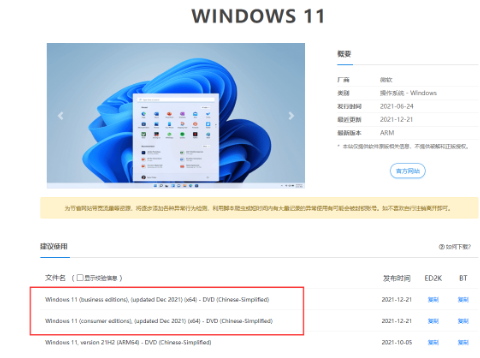
2.完成后,我们打开小白一键重装系统工具,准备开始制作一个u盘启动盘。
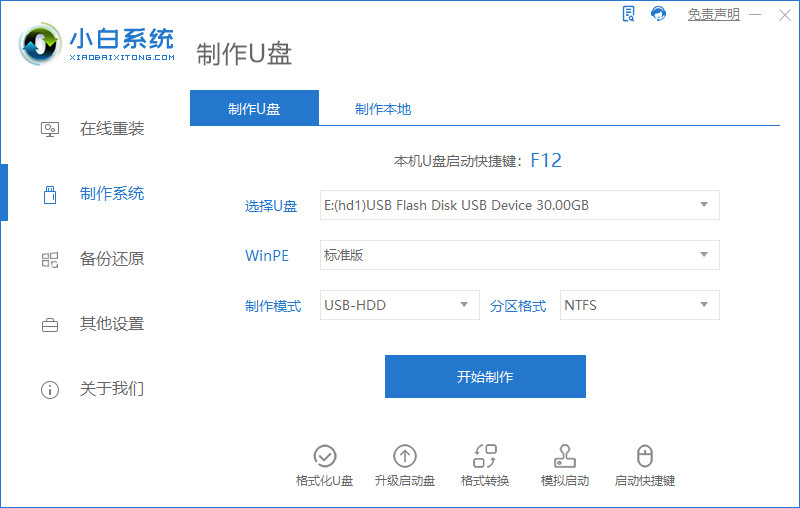
3.当u盘启动盘制作完成时,将下载好的镜像文件拷贝到启动盘当中,重启电脑。
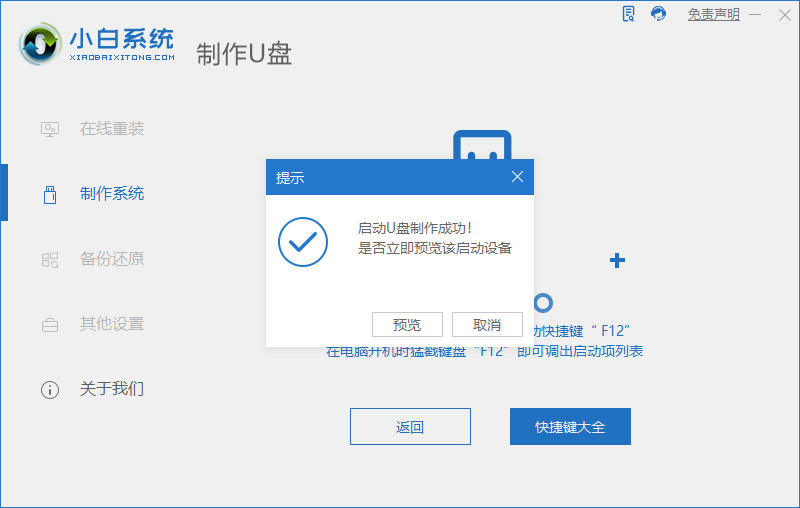
4.在开机页面下按启动热键设置u盘启动项进入pe。
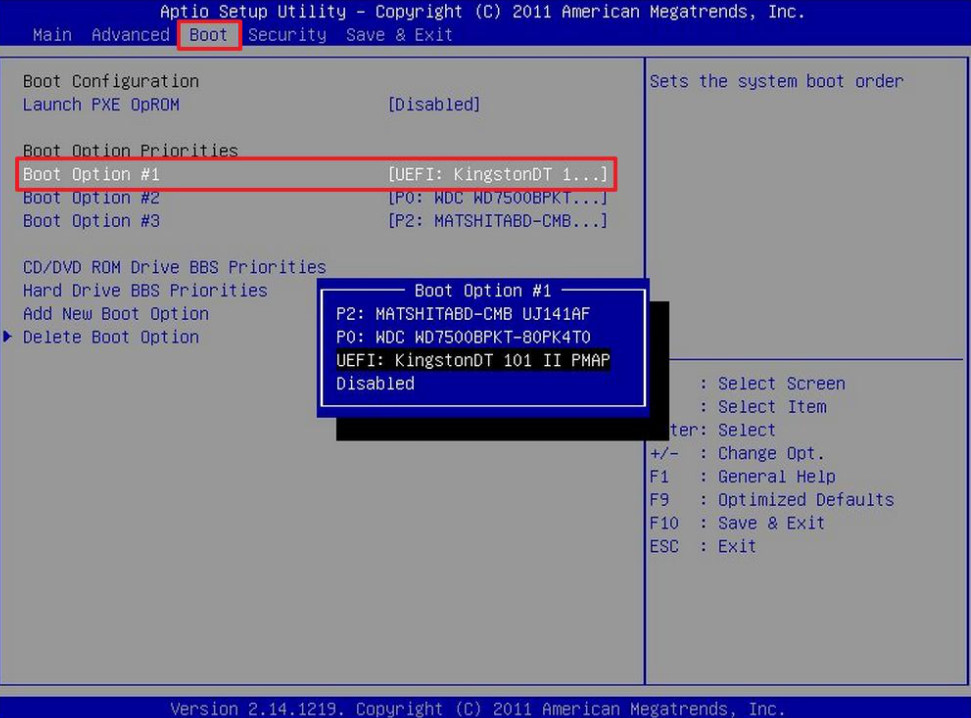
5.装机工具会开始自动安装系统,无需我们手动干涉。
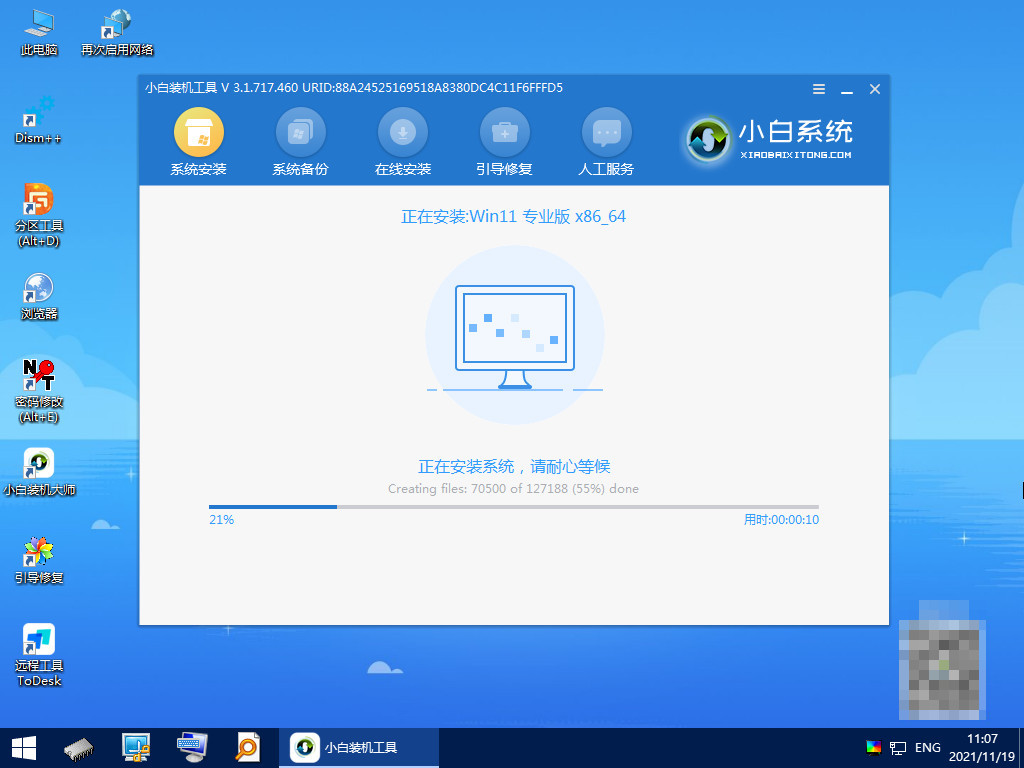
6.系统安装完成之后,我们选择“立即重启”。
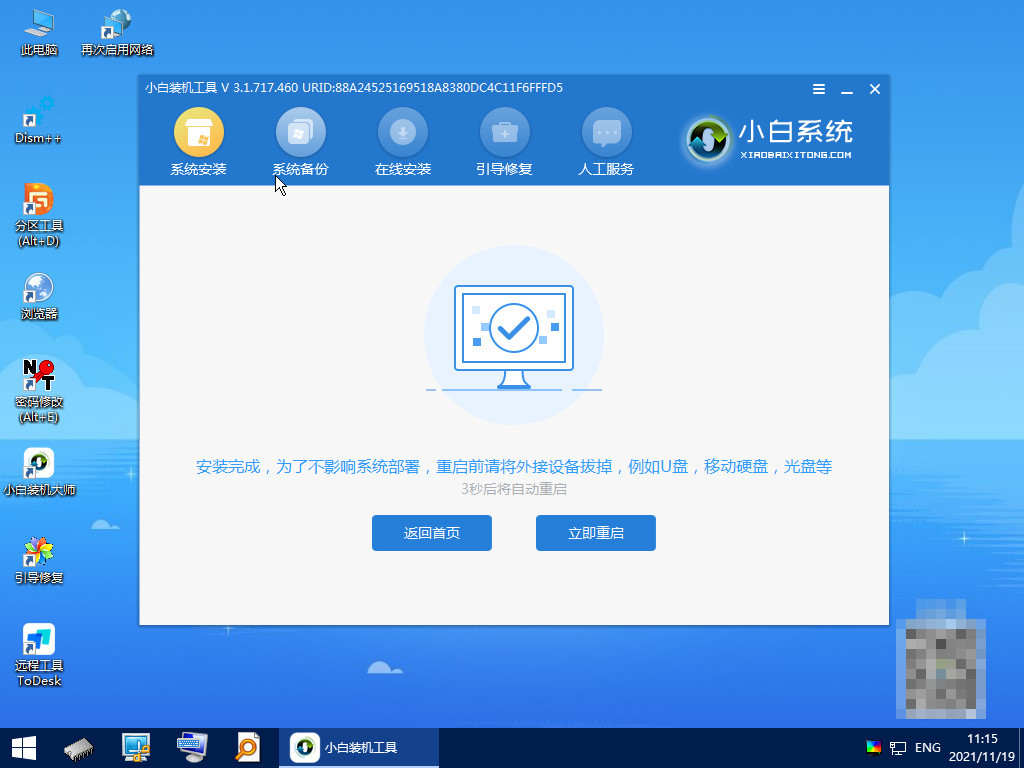
7.最后重启进入新的操作页面时,安装就完成啦。
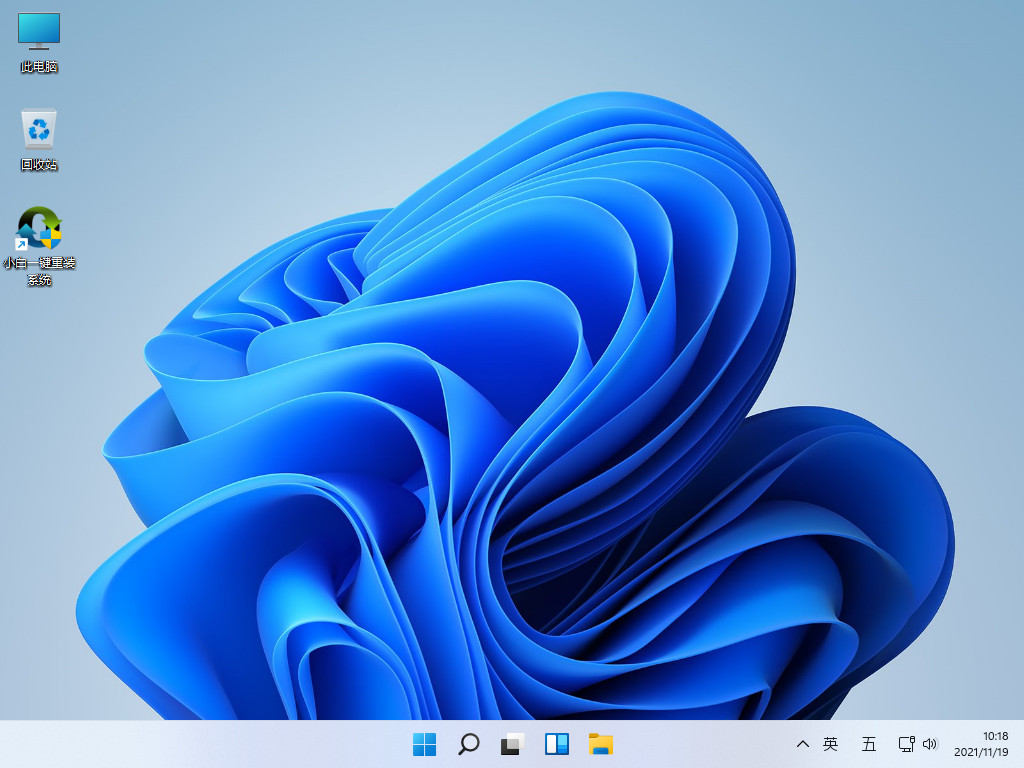
注意事项
下载镜像文件时注意要将其放在非系统盘的分区当中
总结
在msdn下载好镜像文件到桌面上使用工具制作一个启动盘
启动盘制作完成后将镜像文件拷贝到启动盘当中重启电脑
通过启动热键进入设置u盘启动项进入pe
装机工具会自动安装系统等待系统安装完成即可
系统安装完成后将电脑重启
最后重启回到新的页面时,安装就成功啦。
这就是msdn下载win11系统的方法所在,你学会了吗,赶快去试试吧。
 有用
26
有用
26


 小白系统
小白系统


 1000
1000 1000
1000 1000
1000 1000
1000 1000
1000 1000
1000 1000
1000 1000
1000 1000
1000 0
0猜您喜欢
- win11操作系统安装时间如何查看..2022/09/13
- 小白装机win11教程2022/08/08
- win11怎么更改图片格式后缀2021/08/11
- 满足win11要求但是没推送怎么升级-win..2022/03/08
- 小白系统一键重装win112022/09/07
- win11摄像头打开黑屏怎么办?..2022/08/05
相关推荐
- 怎么给笔记本重装系统win11的教程..2023/04/20
- win11系统怎么退回win10系统2022/01/07
- win11专业版怎么激活2021/12/04
- 升级win11安装启动怎么开启2022/08/12
- z8500 win11系统能装吗2022/12/20
- amdwin11怎么运行安卓应用方法介绍..2021/12/29

















